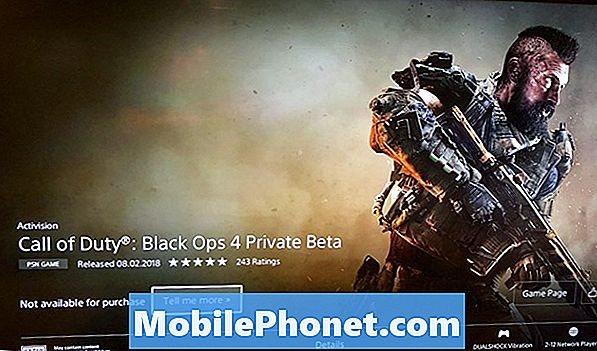Sadržaj
- Problem # 1: Kako popraviti Galaxy Note9 “Mreža nije dostupna. Molimo pokušajte ponovo kasnije." pogreška
- Problem br. 2: Kako riješiti problem s WiFi Galaxy Galaxy Note9: nema interneta kada se koristi WiFi
- Problem br. 3: Kako popraviti Pokemon Go koji neće raditi kada je Galaxy Note9 na mobilnim podacima
- Problem # 4: Pogreška Galaxy Note9 "Neuspješno slanje poruka"
Pozdrav i dobrodošli u naš najnoviji članak o rješavanju problema # GalaxyNote9. Ovaj post odgovara na neke od uobičajenih problema s kojima smo se susreli za najnoviji Samsungov vodeći model. Nadamo se da će vam rješenja biti korisna.
Ako tražite rješenja za vlastiti problem #Android, možete nas kontaktirati putem veze na dnu ove stranice. Kad opisujete svoj problem, budite što detaljniji kako bismo mogli lako odrediti relevantno rješenje. Ako možete, ljubazno navedite točne poruke pogrešaka koje dobivate kako biste nam dali ideju odakle početi. Ako ste već isprobali neke korake za rješavanje problema prije nego što ste nam poslali e-poštu, obavezno ih spomenite kako bismo ih mogli preskočiti u odgovorima.
Problem # 1: Kako popraviti Galaxy Note9 “Mreža nije dostupna. Molimo pokušajte ponovo kasnije." pogreška
Mreža nije dostupna. Pokušajte ponovo kasnije pogreška. Ove su se poruke o pogreškama dogodile na mojoj Galaxy Note 9 (prethodno se dogodila i na mojoj Note 8). Ali shvatio sam da se to događa kad sam spojen na wifi vezu. Još uvijek provjeravam događa li se na podatkovnoj vezi. imam prijatelja na bilješci 9 također se susreo s ovom pogreškom prošli tjedan. Prije toga susrela se s telefonom obješenim / zaostalim dok je koristila kameru. Pokusao sam:
- meki reset
- preklopna mreža
- uključivanje / isključivanje načina rada u zrakoplovu
- očisti predmemoriju telefona
- zamijeni novu sim karticu
- promjena 'APN protokola' u IPv4 i nadzor sada.
Pokušat ću resetirati mrežne postavke ako problem i dalje postoji. Bilo koji glavni uzrok ove poruke o pogrešci?
Riješenje: "Mreža nije dostupna.Pokušajte ponovo kasnije “ili pogreška„ Mreža nije dostupna, ali pokušajte ponovo kasnije “, ovisno o tome što se prikazuje na vašem uređaju, uglavnom se događa zbog netočnih ili oštećenih mrežnih postavki. Ponekad se to može dogoditi ako postoji problem sa SIM karticom ili ako je u tijeku ispad operatora. Budući da se pogreška prikazuje kada ste samo na WiFi mreži, najvjerojatniji je problem možda povezan s mrežnim postavkama vašeg uređaja.
Resetirajte mrežne postavke
Predlažemo da nastavite s planom za poništavanje mrežnih postavki. Za referencu, evo kako se to radi:
- Na početnom zaslonu prijeđite prstom prema gore na praznom mjestu da biste otvorili ladicu s aplikacijama.
- Dodirnite Općenito upravljanje> Poništi postavke.
- Dodirnite Poništi mrežne postavke.
- Ako ste postavili PIN, unesite ga.
- Dodirnite Poništi postavke. Nakon dovršetka pojavit će se prozor za potvrdu.
Promatrajte u sigurnom načinu
Također postoji vjerojatnost da je problem povezan s aplikacijom, pa ako se ništa ne promijeni nakon brisanja mrežnih postavki uređaja, telefon možete promatrati i nekoliko sati dok radi u sigurnom načinu rada. Kada ste u ovom načinu, pokušajte ponoviti problem pokušavajući obaviti svoju rutinu koja pokreće pogrešku. U sigurnom načinu rada Note9 će blokirati pokretanje svih aplikacija trećih strana i omogućit će samo unaprijed instalirane aplikacije. Dakle, ako vaš telefon normalno radi u sigurnom načinu rada i „Mreža nije dostupna. Pokušajte ponovo kasnije “ili se pogreška„ Mreža nije dostupna, ali pokušajte ponovo kasnije “uopće ne prikazuje, možete se kladiti da je u pitanju aplikacija treće strane. Da biste primijetili bilo kakvu razliku, dopustite da telefon neprekidno radi u sigurnom načinu rada najmanje 24 sata.
Da biste svoj Note9 pokrenuli u siguran način:
- Isključite uređaj.
- Pritisnite i držite tipku za uključivanje / isključivanje pored zaslona naziva modela.
- Kad se na zaslonu pojavi "SAMSUNG", otpustite tipku za uključivanje / isključivanje.
- Odmah nakon otpuštanja tipke za uključivanje i isključivanje pritisnite i držite tipku za stišavanje.
- Držite tipku za smanjivanje glasnoće dok uređaj ne završi ponovno pokretanje.
- Sigurni način rada prikazat će se u donjem lijevom kutu zaslona.
- Otpustite tipku za smanjivanje glasnoće kad vidite Sigurni način.
Ako ste saznali da problem ne postoji u sigurnom načinu, sljedeću želite prepoznati problematičnu aplikaciju. Evo kako to učiniti:
- Dizanje u siguran način.
- Provjerite ima li problema.
- Nakon što potvrdite da je kriva aplikacija treće strane, možete započeti deinstaliranje aplikacija pojedinačno. Predlažemo da započnete s najnovijim koje ste dodali.
- Nakon što deinstalirate aplikaciju, ponovo pokrenite telefon u uobičajeni način i provjerite ima li problema.
- Ako je vaša Note9 i dalje problematična, ponovite korake 1-4.
Ručno odaberite mrežu
Neki su korisnici u prošlosti mogli popraviti "Mreža nije dostupna. Pokušajte ponovo kasnije “ili pogreška„ Mreža nije dostupna, ali pokušajte ponovo kasnije “ručnim odabirom njihove mreže s popisa. To može pomoći čak i ako se problem javlja samo u situacijama s WiFi mrežom. Lako je to učiniti, slijedite korake u nastavku ako još niste pokušali.
- Otvorite aplikaciju Postavke.
- Dodirnite Veze.
- Dodirnite Mobilne mreže.
- Dodirnite Mrežni operateri.
- Dodirnite Pretraži mreže.
- Pričekajte da uređaj traži dostupne mreže.
- Odaberite mrežu na koju Niste pretplaćeni.
- Kad uređaj pokaže pogrešku da niste registrirani korisnik u toj mreži, vratite se na izbornik Mrežni operateri.
- Zatim dodirnite ispravnu mrežu.ovaj put.
Vraćanje na tvorničke postavke
Brisanje uređaja može u ovoj situaciji pomoći ili ne. Međutim, ako svi gornji prijedlozi neće ništa promijeniti, toplo preporučujemo da izvršite vraćanje na tvorničke postavke. Ovo bi trebalo biti posljednje rješavanje problema sa softverom koje možete isprobati prije nego što poželite kontaktirati svog mobilnog operatera (ako je telefon došao od njih) ili Samsung.
Da biste resetirali Note9 na tvorničke postavke:
- Napravite sigurnosnu kopiju podataka na unutarnjoj memoriji. Ako ste se prijavili na Samsung račun na uređaju, aktivirali ste zaštitu od krađe i trebat će vam vaše Samsung vjerodajnice da biste dovršili glavni reset.
- Na početnom zaslonu prijeđite prstom prema gore na praznom mjestu da biste otvorili ladicu s aplikacijama.
- Dodirnite Postavke> Oblak i računi> Sigurnosna kopija i vraćanje.
- Dotaknite sljedeće klizače do željene postavke:
- Izradi sigurnosnu kopiju mojih podataka
- Automatsko vraćanje
- Dodirnite tipku Natrag (dolje desno) dok ne dođete do glavnog izbornika Postavke.
- Dodirnite Općenito upravljanje> Resetiraj> Vraćanje tvorničkih podataka.
- Pomaknite se do dna zaslona, a zatim taknite RESET> IZBRIŠI SVE.
- Ako je zaključavanje zaslona uključeno, unesite svoje vjerodajnice.
- Ako se od vas zatraži da potvrdite svoj Samsung račun, unesite lozinku, a zatim dodirnite POTVRDI.
- Pričekajte da se uređaj resetira.
Zatražite Samsung podršku
Iako se o Noteu svugdje događa samo sporadično izvješće o ovom problemu, bila bi velika pomoć za sve korisnike ako problem možete prijaviti Samsungu. Što više korisnika prijavi isti problem, veća je šansa da će ga programeri primijetiti. Trenutno još nema službenih vijesti iz Samsunga o ovoj određenoj situaciji, ali to vas ne bi trebalo obeshrabriti da im skrenete pozornost.
Problem br. 2: Kako riješiti problem s WiFi Galaxy Galaxy Note9: nema interneta kada se koristi WiFi
Moj podatkovni WIFI radi, ali mobitel WIFI ne. Kontaktirao sam Sprint, Samsung i Spectrum i svi upiru prstom u tuđe probleme. Tražio sam da se ručno proslijede priključci za port 4440 TCP i 4500 UPD, a Spectrum je rekao da su to učinili, ali WIFI telefona i dalje ne radi. Dakle, koristim telefon s tornja kako bih dobio signal dok plaćam usmjerivač u svojoj kući. A moj je telefon NAPOMENA 9.
Riješenje: Problem vjerojatno leži na vašem usmjerivaču, a ne na vašem Galaxy Note9. Da biste provjerili, pokušajte se povezati s drugim WiFi-jem, na primjer u vašem lokalnom Starbucksu, knjižnici ili prijatelju. Imajte na umu da koristite wifi, a ne mobilne podatke, što ovdje nazivate „podatkovni wifi“. Ako se vaš Note9 može bez problema povezati s drugom WiFi mrežom, to je jasan znak da mora postojati problem s konfiguracijom usmjerivača koji blokira internetsku vezu za vaš Note9. Samo da biste bili na sigurnoj strani, možete resetirati mrežne postavke Note9 prije spajanja na drugi wifi kako biste vratili zadanu WiFi konfiguraciju uređaja. Da biste resetirali mrežne postavke Note9, pogledajte korake navedene u problemu br. 1.
Ako vaš Note9 ima problema s povezivanjem s internetom samo kada koristi kućni wifi, morate potražiti pomoć od davatelja internetskih usluga ili ISP-a (Spectrum) kako resetirati usmjerivač. Ako netko drugi administrira vaš kućni wifi osim vas, recite toj osobi da deblokira vašu Note9 s mreže ili jednostavno vratite usmjerivač na njegovo zadano stanje.
Problem br. 3: Kako popraviti Pokemon Go koji neće raditi kada je Galaxy Note9 na mobilnim podacima
Pokemon Go se nije mogao učitati na mojoj Samsung Note 9. Pokušao sam ga ponovo instalirati, dajući mu mnoštvo dozvola i bilo koja druga rješenja na mreži, ali još uvijek nisam uspio pokrenuti ga. Djeluje na wifi.
Moj Pokemon GO neće raditi na mobilnim podacima, već samo s WIFI-jem. Također radi putem žarišne točke. Pokušao sam ponovo instalirati, ali ništa se nije promijenilo. Događa se i mojem Samsung Galaxy Note 8 i 9! Oba softvera su također ažurirana. Molim pomoć. Hvala.
Riješenje: Mnogo je ljudi na webu koji se žale na isti problem pa je to vjerojatno problem s kodiranjem aplikacije. Predlažemo da kontaktirate razvojnog programera aplikacije kako bi mogao stvoriti kartu za ovaj problem ili ažurirati onu koju trenutno ima.
Promijenite APN protokol u IPv6
Neki su korisnici uspjeli ispraviti pogrešku podešavanjem APN protokola na svom uređaju. Ne predlažemo da to činite jer druge aplikacije ili mobilne usluge nakon toga možda neće raditi ispravno ili uopće neće raditi. Ako ipak želite pokušati, slijedite korake u nastavku za promjenu APN protokola u IPv6:
- Otvorite aplikaciju Postavke.
- Dodirnite Veze.
- Dodirnite Mobilne mreže.
- Dodirnite Imena pristupnih točaka.
- Odaberite trenutni APN.
- Potražite APN protokol i dodirnite ga.
- Odaberite IPv6.
Čak i ako promjena APN protokola uspije, i dalje toplo preporučujemo da kontaktirate razvojnog programera radi trajnog popravka. Aplikacija bi trebala raditi bez obzira koristi li vaš uređaj IPv4 ili IPv6. To što se ne događa za njih je traljav posao.
Problem # 4: Pogreška Galaxy Note9 "Neuspješno slanje poruka"
Pozdrav, momci i dame .. Još od zadnjeg ažuriranja krajem srpnja pojavljuje mi se prozirni iskačući prozor usred mog ekrana „Neuspjelo slanje poruka (pogreška: općenita pogreška)“, slučajno, čak ni slanje poruke. Očistio sam particiju predmemorije i također vratio tvornicu. čini se da sve funkcionira kako bi trebalo, samo shvatite da slučajno ne mogu pronaći ništa ili koje aplikacije uzrokuju problem. Ako netko može pomoći, bilo bi sjajno.
Riješenje: To je možda greška u nekoj od vaših aplikacija. Pokušajte ponovo pokrenuti Note9 u siguran način tijekom 24 sata i promatrajte što se događa. Ako se problem neće pojaviti u sigurnom načinu, naša sumnja da stoji aplikacija treće strane mora biti u pravu. Pogledajte problem br. 1 o tome kako pokrenuti telefon u siguran način i kako upotrijebiti postupak uklanjanja kako biste identificirali krivca.
Da biste uštedjeli vrijeme, pokušajte izbrisati aplikacije koje ste instalirali prije nego što je problem započeo. Ako upotrebljavate nezavisnu aplikaciju za razmjenu poruka, i to može biti uzrok. Deinstalirajte ga i pogledajte što će se dogoditi. U suprotnom, prođite kroz postupak sigurnog načina rada kako biste pronašli osnovni uzrok.